2019年03月25日更新
【iPhone】Apple ID(iCloud)のサインアウト方法!データはどうなる?
何かデータを移行したり、別のお持ちのApple IDでのログインが必要になったときには現在ログインしているApple IDからサインアウトしなくてはなりません。そこで今回はiPhoneのApple IDのサインアウト方法をご説明します。

目次
- 1【iPhone】Apple ID/iCloudのサインアウト方法
- ・設定アプリからiCloudの設定を開く
- ・サインアウトをタップ
- ・パスワードを入力し”オフにする”をタップ
- ・データのコピーをiPhoneに残すか選択する
- 2iPhoneでiCloudからサインアウトするとどうなる?データは消える?
- ・iPhoneに保存されているデータは消えない
- ・一部サービスが利用できなくなる
- 3iCloudからサインアウトが必要な場面
- ・アプリが不調な時
- ・iPhoneを売却/下取りに出す時
- 4iCloudからサインアウトできない時の対処法
- ・iPhoneを再起動する
- ・iPhoneを探すをオフにする
- ・iMassage/FacetimeにApple IDでサインイン
- ・パスワードのリセット
- ・合わせて読みたい!Appleに関する記事一覧
【iPhone】Apple ID/iCloudのサインアウト方法
iPhoneのiCloudからサインアウトする方法が知りたいけれどサインアウトすると、すべてのデータが消えてしまうのかと言う話がよくあります。大事にiCloudに保存している、iPhoneのデータや、写真がサインアウトする事で消えてしまってはたまりません。
それもそのはず。iPhoneのiCloudからサインアウトしようとすると、『アカウントからサインアウトすると、iCloudに保存されているすべてのiCloud Driveの書類とデータがこのiPhoneから削除されます。』という表示が出るからです。
しかし、そんな表示は置いといてここではApple IDのサインアウト方法をご紹介します。
設定アプリからiCloudの設定を開く
それでは、iPhoneのiCloudをサインアウトする方法を、ご紹介してみましょう。まずはiPhoneの『設定』のアプリをタップします。すると、設定のアプリの中に『アカウントとパスワード』という項目があります。
すると上記の画面のように『iCloud』という項目が表示されます。こちらをタップしましょう。
サインアウトをタップ
すると一番下にApple IDのサインアウトをする項目が表示されます。Apple idのサインアウトをするには『サインアウト』をタップ。本当にサインアウトするか2回ほど確認されます。
パスワードを入力し”オフにする”をタップ
すると上記の画面のようにApple IDのパスワードを入力する表示になります。同時にiPhoneのアプリでもある『iPhoneを探す』のアプリをここではオフにする必要があります。iPhoneを探すをオフにしないとApple IDのサインアウトができません。
データのコピーをiPhoneに残すか選択する
また途中でiCloudの連絡先やデータをコピーしたりiPhoneに残したりについて確認されるのですが、『iPhoneに残す』もしくは、『iPhoneから削除』どちらかを選択する事となりますので、自分に合ったほうを選択して下さい。
個別にコピーを残す方法も可能です。この後Apple IDのパスワードを入力して、サインアウトは完了です。再度サインインしたい場合は、同じようにたどって今度はサインインを選択するだけです。
しかしサインインする際はiCloudのApple IDとパスワードの入力が必須となりますので、忘れないように注意して下さい。Apple IDのサインアウト方法がとても簡単なので誰でもできるはずです。大事なデータは前もってコピーしておきましょう。
 「Apple IDパスワードリセット」のメールの対処法!【iPhone】
「Apple IDパスワードリセット」のメールの対処法!【iPhone】iPhoneでiCloudからサインアウトするとどうなる?データは消える?
一番気になるのはiPhoneからApple IDをサインアウトしたことによって(上記の設定のアプリからの方法で)iPhoneに残っているデータが全て消えてしまうのかという不安ですよね。iPhoneのデータはどうなる?と気になる方もいるでしょう。
そこでここではiPhoneでiCloudからサインアウトしたときのデータはどうなることになるか探っていきます。
iPhoneに保存されているデータは消えない
Apple IDからサインアウトするという事は、iPhoneからiCloudへアクセスする手段がなくなるという事であって、全データがいきなり消去されるわけではないのです。つまりデータはどうなるのでしょうか?
もちろん、サインインするためのパスワード等をきちんと記憶していれば、再度iPhoneからiCloudにサインインすればいいだけなのです。何かあるとすれば、サインアウトしている期間、iPhoneに保存されたデータが、自動的にiCloudに保存されないという事。
そのアカウントを『削除』しない限り、データはきちんとネット上、iCloudのサーバーに保管され続けます。つまりデータはサインアウト中はどうなるというと残らないだけですね。
一部サービスが利用できなくなる
サインアウトした状態だと、Apple IDでのサインインが必須のサービス『iMessage』『FaceTime』『App Store』が使えなくなります。ただ、これも再度ログインすれば使えるようになるので、サインアウトしたらもう利用できないということはありません。
一応Apple IDからサインアウトするとデータや機能はどうなる?ということでしたが基本的にはApple IDが必要になるアプリケーションが使えなくなるだけですね。
 Apple IDに入金(チャージ)する方法!キャリア決済も可能!
Apple IDに入金(チャージ)する方法!キャリア決済も可能!iCloudからサインアウトが必要な場面
特にiPhoneのApple IDでサインアウトをする必要がなければサインアウトをすることはありません。なぜなら上記のように、サインアウトしたままだと、不便が生じることがあります。どのようなときにサインアウトするとよいのか、解説しましょう。
アプリが不調な時
たまに、『App Store』でApple IDとそのパスワードを入力しても、アプリのインストールが開始しないという不具合が発生することがあります。このような場合に一度設定のアプリからApple IDをサインアウトしてみましょう。
そしてサインアウトをしたら同じように設定のアプリからApple IDをサインインし直すと、問題が解消したという報告があります。インストールがうまくいかないとき、試してみてもよいでしょう。
iPhoneを売却/下取りに出す時
iPhoneを売却や譲渡、もしくは下取りなどで新しいiPhoneに変えるときなどにApple IDをサインアウトする必要があります。
なぜなら第三者に個人情報が漏れたり、悪用されたりしないよう、データを初期化してApple IDもサインアウトする必要があるからです。そういった情報を悪用されないように対処法として身につけておきましょう。
 Apple Musicの評判・口コミレビュー!良い点/悪い点まとめ
Apple Musicの評判・口コミレビュー!良い点/悪い点まとめiCloudからサインアウトできない時の対処法
iCloudからサインアウトできないというトラブルが起こる時。大抵の場合、それは古いApple IDがiCloudに入っているせいで、サインアウトできない状態になってしまうのです。そんな時は以下の対処法を順に行いましょう。
ここではiCloudからサインアウトできない時の対処法をご紹介します。
iPhoneを再起動する
まう対処法の一つ目の方法としてiPhoneをリセット、つまり再起動をしましょう。再起動は上記の画面のようになります。上記のような画面になったらスライドして電源をオフにします。
iPhoneを探すをオフにする
対処法のもう一つの方法として『iPhoneを探す』をオフにします。オフにする方法は設定のアプリから『一般』に行き、行うことができます。iPhoneを探すはiPhoneを無くしたときに便利なので大概の人はオンになっていると思います。
iMassage/FacetimeにApple IDでサインイン
ここで紹介する対処法は『iMessage』か『Facetime』どちらでも構いません。現在のApple IDでアクセスする事で、サーバー側で補正を掛けてくれます。『iMessage』の場合iPhoneの『設定』から『メッセージ』で『送受信』で大丈夫です。
既にApple IDにサインインされている場合はそのままでは出来ないので、タップして1度サインアウトしてください。『iMessageにApple IDを使用』を選択し、今使っているApple IDとパスワードを入力しサインイン完了です。
『Facetime』の場合にはiPhoneの『設定』から『Facetime』に行き『FaceTimeにApple IDを使用』今使っているApple IDとパスワードを入力しサインインして完了です。
パスワードのリセット
次の対処法としてApple IDのパスワードのリセットです。iCloudにアクセスし『Apple IDがロックされています』という文言が表示されるまで、サインアウトをタップしてください。『アカウントのロック解除』という選択肢が出たらタップします。
『セキュリティ質問に答える』でパスワードをリセットすることができます。ここまで出来たらiCloudからサインアウトできます。
偽の『パスワードリセット』を装ったメールに注意
稀に、Apple IDのパスワードリセットを促すメールが届くことがあります。パスワードリセットを促すメール以外にも、Apple IDのパスワードがリセットされたというメールも届くことがあります。こういったメールの多くは、詐欺メールで大変危険です。
大抵の場合は、メールの中にApple IDのパスワードのリセットをするためのリンクが貼られています。送り主の狙いは、そのリンクから入った方の個人情報を盗んだり、Apple IDを悪用するのが目的で大変危険です。
どうしてもiCloudからサインアウトできない。といった場合、Apple IDが正しいのに上記の対処法でもできない。といった場合にはAppleのサポートセンターに問い合わせてみましょう。
また、サインアウトをすることでデータが消えると不安な場合には予めデータをパソコンなどにコピーしておくことをおすすめします。もちろんコピーするにはApple IDのパスワードも必要になるのでコピーするときに用意しておきましょう。
合わせて読みたい!Appleに関する記事一覧
 Apple IDに入金(チャージ)する方法!キャリア決済も可能!
Apple IDに入金(チャージ)する方法!キャリア決済も可能!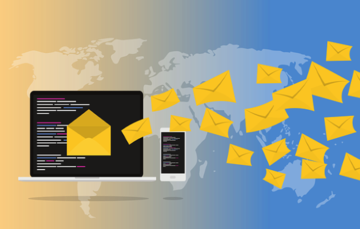 Appleのなりすまし・フィッシングメールの見分け方!対処法も解説!
Appleのなりすまし・フィッシングメールの見分け方!対処法も解説! 「Apple IDパスワードリセット」のメールの対処法!【iPhone】
「Apple IDパスワードリセット」のメールの対処法!【iPhone】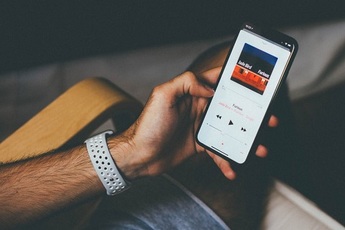 Apple Musicで音楽をPCにダウンロード保存する方法
Apple Musicで音楽をPCにダウンロード保存する方法



















